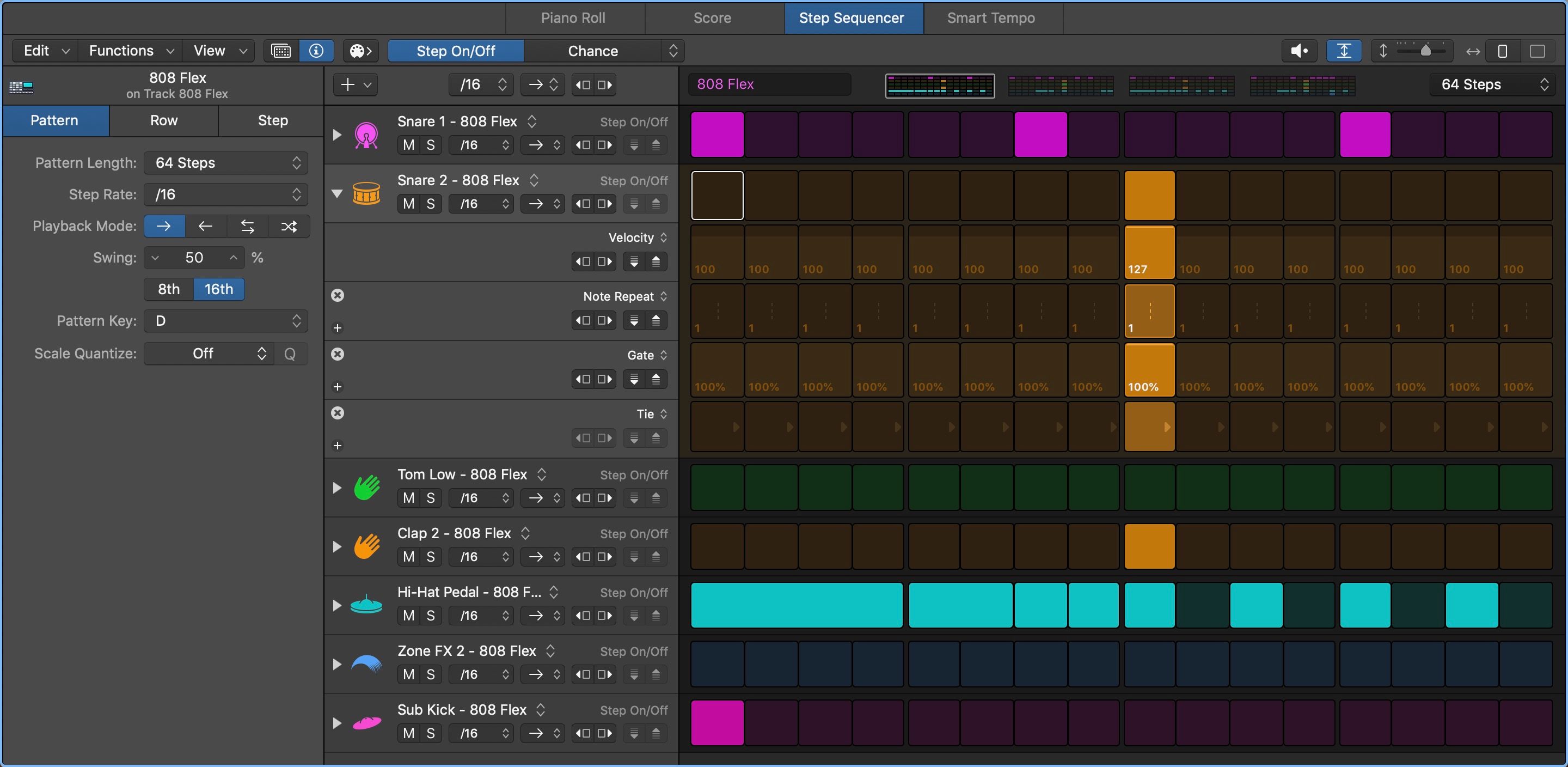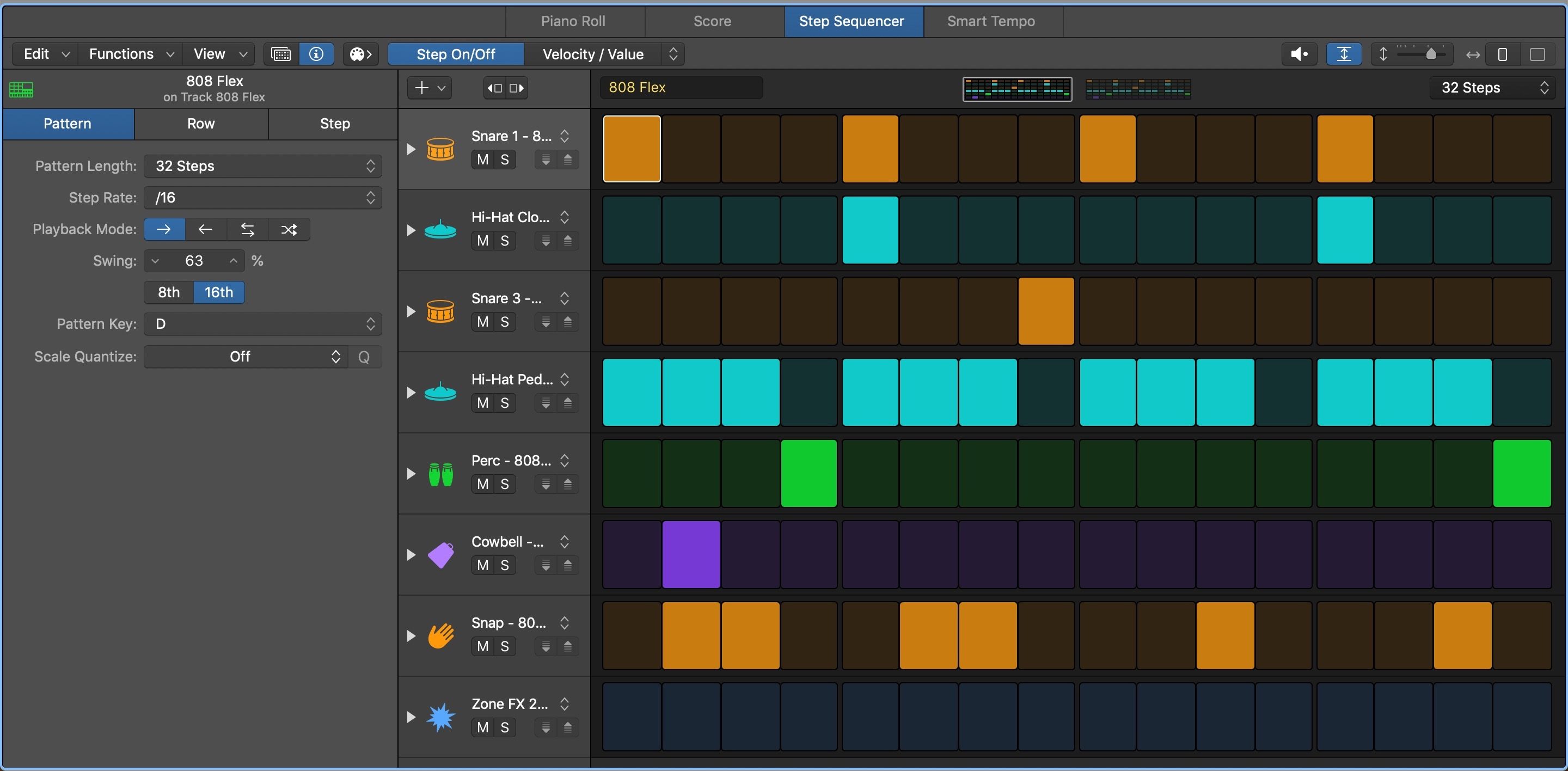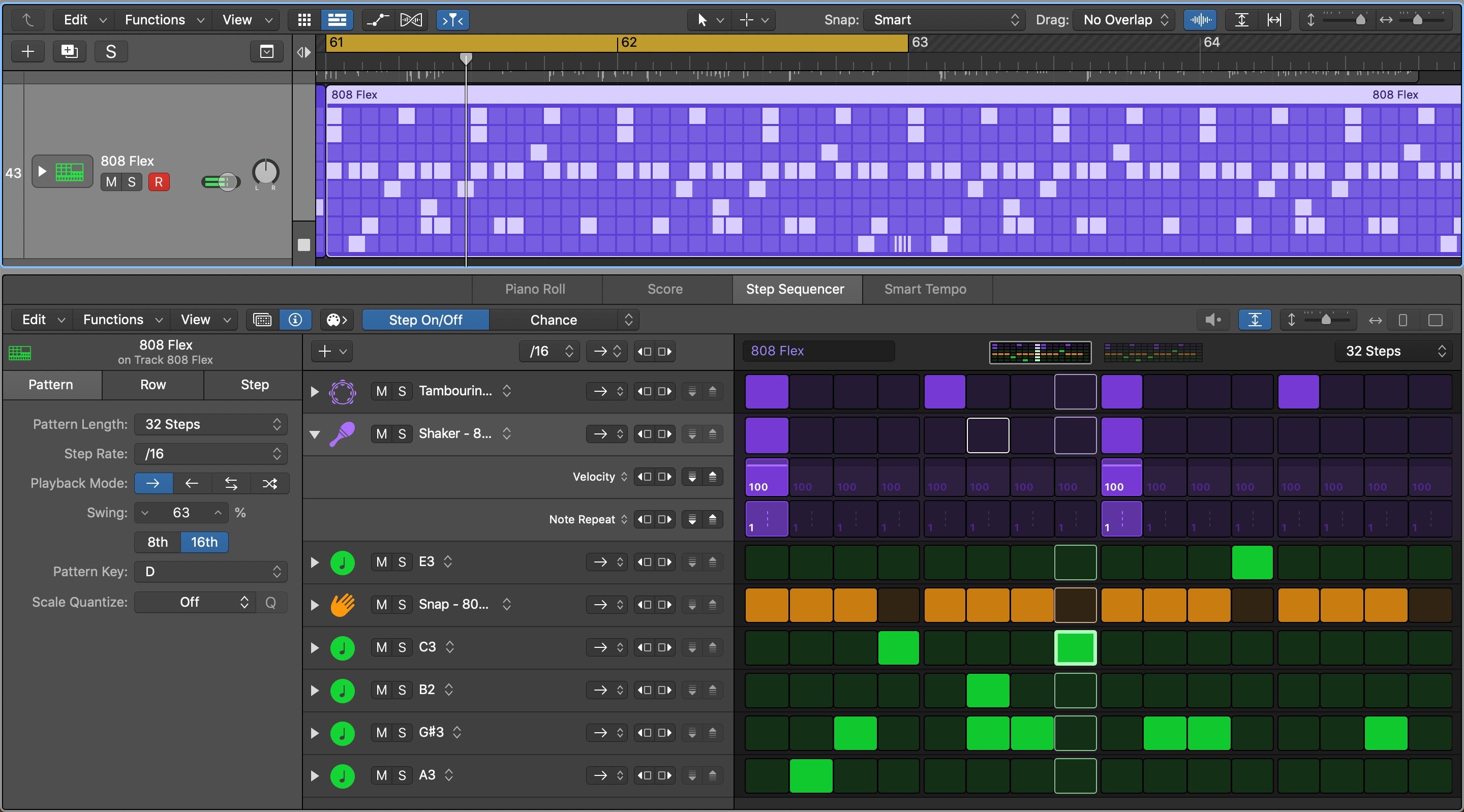Logic Pro Step Sequencer: Premiers pas, comment guider
Le séquenceur pas à pas Logic Pro propose une nouvelle façon d'interagir avec les données MIDI et d'automatisation. Contrairement à quelque chose que l'on trouve dans les boîtes à rythmes vintage et les séquenceurs matériels, nous pouvons maintenant programmer nos instruments logiciels dans le nouvel éditeur Logic Pro X 10.5 et l'outil créatif connu sous le nom de Step Sequencer. Son introduction poursuit la tendance d'apporter de nouveaux flux de travail puissants à Logic Pro X inspirés des produits vintage populaires et d'autres DAW, mais avec cette touche Apple particulière bien sûr.
Logic Pro X: séquenceur pas à pas
Alors qu'il y avait précédemment des options dans Logic pour un séquençage pas à pas, l'équipe a créé un tout nouvel éditeur avec une multitude d'outils créatifs puissants à bord, de nombreuses configurations prédéfinies que vous pouvez manipuler et une nouvelle interface étroite pour tout contrôler. Il offre aux producteurs une autre façon de faire preuve de créativité avec leur bibliothèque d'instruments logiciels, ajoutant par la suite une tonne de valeur à l'expérience LPX pour les nouveaux utilisateurs essayant de décider avec quelle DAW s'aligner, tout en en faisant un outil d'enregistrement musical encore plus polyvalent.
Dans le sens le plus élémentaire, Step Sequencer est une série de rangées de notes en boucle dans une grille où nous pouvons créer des modèles musicaux avec des instruments logiciels. Les rangées sont constituées de «pas» – représentant chaque battement de notre motif – que vous cliquez pour tourner allumé et éteint pour créer un rythme / boucle / motif. À partir de là, nous avons une multitude de commandes et d'options de personnalisation pour tout, depuis le réglage du nombre d'étapes et l'inversion de la direction du motif, jusqu'à la vitesse de chaque note ou étape, et bien plus encore.
Le séquenceur pas à pas a été enfilé dans Logic Pro X avec un nouveau type de région pour le loger, une compatibilité totale avec les cellules Live Loops, et même comme un nouvel outil d'automatisation très puissant pour les pistes audio. La plupart des vétérans de Logic ou de programmation musicale pourront plonger ici. Tout fonctionne comme votre séquenceur typique pour la plupart, et maintenant avec le nouvel inspecteur de séquenceur pas à pas, la plupart des outils d'édition sont facilement accessibles. Mais lorsque vous commencez à peine à découvrir le nouveau monde merveilleux de la création de musique séquencée Logic Pro X, il y a quelques éléments importants à surveiller:
Création de régions / cellules de modèle de séquenceur pas à pas:
Avec le nouveau séquenceur pas à pas vient un nouveau type de région. Les motifs de séquenceur pas à pas sont logés à l'intérieur des «régions de motif» dans la zone Pistes et des «cellules de motif» dans la grille des boucles dynamiques. Généralement utilisé avec des pistes MIDI comme Quick Sampler ou tout autre instrument logiciel, Drummer et votre équipement externe, il peut être utilisé pour créer des rythmes et des parties mélodiques basées sur des notes pour vos chansons et projets audio.
Comment créer des modèles de séquenceur pas à pas dans Logic Pro X:
Dans la zone Tracks, faites un Ctrl-clic sur une piste d'instrument logiciel vide et sélectionnez Créer une région de motif dans le menu contextuel.
Du côté des boucles en direct, contrôle-cliquez sur une cellule d'instrument logiciel vide sur la grille et sélectionnez Créer une cellule de motif dans le menu contextuel.
Logic Pro Step Sequencer Interface Essentials:
Le long du côté gauche de l'interface du séquenceur pas à pas, nous voyons les en-têtes de ligne pour les notes sur notre instrument logiciel sélectionné, chacun avec une rangée d'étapes dans la grille du séquenceur pas à droite. L'en-tête Row contient également subrow triangle de divulgationet divers autres contrôles comme muet, solo, et plus. Assis juste au sommet de la En-têtes de ligne, vous verrez le menu local «+» Ajouter une ligne pour modifier les morceaux de kit ou les notes disponibles dans l'interface du séquenceur pas à pas de ce modèle particulier.
Par défaut, nous sommes définis sur Marche / arrêt option d'affichage que vous voyez le long de la barre de menu du séquenceur pas à pas dans la fenêtre d'interface. Cela signifie que nous visualisons et modifions actuellement les pas de note réels de notre modèle musical dans les rangées.
Retourner au Sélecteur de mode d'édition Le bouton directement à droite changera notre vue sur la grille de lignes en mode d'édition sélectionné à la place (ce bouton est également un menu déroulant où vous pouvez sélectionner le mode d'édition à afficher). C'est là que nous programmons et éditons des choses comme la vélocité, la porte, la cravate, l'octave et d'autres paramètres pour chaque ligne et étape de notre modèle. Vous y trouverez également des fonctions particulièrement créatives qui correspondent presque à la catégorie FX, comme Note Repeat, Chance, etc.
Il est également important de souligner que ces paramètres sont également accessibles et modifiables via les triangles de divulgation sous-ligne sur les en-têtes Row. De petits symboles «+» apparaissent le long du côté gauche de ces sous-lignes afin que nous puissions ajouter une sous-ligne pour chacun des paramètres modifiables trouvés dans le sélecteur de mode d'édition mentionné ci-dessus. De cette façon, nous pouvons laisser notre mode d'affichage / édition sur le mode Step On / Off et avoir à la fois les notes et les paramètres en vue.
J'ai trouvé que l'utilisation des sous-lignes était un moyen plus accessible de comprendre comment chacun des modes d'édition interagissait avec mes modèles de notes réels, mais expérimenter avec les deux pourrait être une bonne idée au début.
Inspecteur de séquenceur pas à pas Logic Pro:
Quiconque connaît Logic Pro X sera à l'aise avec le Inspecteur de séquenceur pas à pas. Chacune des régions / cellules de motif de votre projet dispose de son propre inspecteur de séquenceur pas à pas dans lequel vous pouvez modifier un certain nombre de paramètres pour chacun de vos motifs, lignes et étapes individuelles. Bien que vous trouverez de nombreux réglages et paramètres trouvés dans l'inspecteur ailleurs sur l'interface de l'éditeur, vous familiariser avec l'inspecteur est un excellent moyen de vous familiariser avec les méthodes du séquenceur pas à pas.
Quand il s'agit de comprendre ce dont le séquenceur pas à pas est capable, après avoir expliqué comment fonctionnent les modes d'édition ci-dessus, une compréhension de base des capacités de l'inspecteur peut grandement contribuer à rendre le nouveau séquenceur particulièrement utilisable dans vos créations. C'est également un outil particulièrement pratique pour comprendre exactement ce qui se passe à chaque étape et ligne de votre modèle, ainsi que pour fournir une sorte d'aperçu rapide de la plupart des paramètres de réglage disponibles pour chacun.
Cliquez sur le petit bouton icône «i» dans la barre de menu du séquenceur pas à pas pour ouvert à Step Sequencer Inspector ou allez dans le menu "Affichage" de la barre de menu du séquenceur pas à pas pour sélectionner "Afficher l'inspecteur local".
Il est divisé en trois parties: Pattern, Row, et Étape. Les menus de l’Inspecteur se transforment automatiquement sur la ligne ou l’étape sur laquelle vous êtes sélectionné dans l’interface du séquenceur pas à pas, vous permettant de faire des ajustements individuels pour chacun. Il y a un certain nombre d'options extrêmement puissantes et créatives pour jouer avec parmi ces paramètres, y compris tout, de changer la direction et de randomiser des lignes / étapes individuelles (Mode de lecture – avant, arrière, ping-pong ou aléatoire), pour ajuster Longueur du motif, le son affecté à une ligne particulière, ou même la longueur individuelle d'un pas particulier.
Plus:
La fonction Rotation du séquenceur pas à pas est intéressante pour effectuer des modifications rapides et simplement se déchaîner avec des motifs déjà créés. Il vous permet essentiellement de déplacer tous les pas, ou valeurs de pas, et d'autres réglages de paramètres du mode d'édition, vers la gauche ou la droite (dans le sens antihoraire ou dans le sens horaire). Vous verrez les petites icônes de type «carré» avec des flèches dans les deux sens dans les en-têtes de ligne pour Faire pivoter les lignes. Et les mêmes icônes juste au-dessus dans le menu Step Sequencer barre pour faire de même pour l'ensemble de votre modèle. Vous trouverez ci-dessous quelques raccourcis clavier pratiques.
le Bouton Aperçu est la petite icône du microphone située dans le coin supérieur droit de la barre de menus du séquenceur pas à pas que vous connaissez peut-être ailleurs dans Logic Pro. Ceci n'est qu'un rappel rapide car il peut être un moyen particulièrement pratique d'écouter rapidement votre motif de séquenceur pas à pas en cliquant sur un bouton, sans jouer avec le solo ou les sourdines pour d'autres pistes.
Voici quelques informations utiles Commandes clés du séquenceur pas à pas:
- Enregistrer le modèle: Maj-Commande-P
- Ligne en double: Commande-D
- Supprimer la ligne: Commande-Supprimer
- Rotation du motif: Droite Contrôle-Option-Commande-Flèche droite
- Rotation du motif: Contrôle gauche-O
- Basculement de l'aperçu: Option-Underscore (_)
Navigateur de motifs de séquence d'étapes:
Le séquenceur pas à pas a aussi son propre Navigateur de motifs. Directement à gauche du bouton Inspecteur de séquenceur pas à pas dans la barre de menu, vous trouverez Bouton Navigateur Patterou appuyez sur Shift-Option B lorsque l'interface du séquenceur pas à pas est mise au point.
Bien que ce soit également là que nous pouvons enregistrer, stocker et accéder à nos propres modèles de séquenceur pas à pas, Apple a chargé Logic Pro X 10.5 avec une bibliothèque de stock d'idées avec lesquelles nous pouvons jouer. Bien que certains créateurs de musique ne semblent pas aimer implémenter des motifs MIDI et des sons prédéfinis dans leur propre travail original, ces motifs gratuits inclus peuvent également être un excellent point de départ pour nos propres grooves et mélodies personnalisés. Cela peut être un moyen simple de comprendre comment certains modes d'édition et autres outils créatifs peuvent également être utilisés.